Tee Windows Media Player oletusarvoksi Windows 8: ssa
Windows 8 ja päivitetty versio 8.1 molemmissa on oletusmediasoittimiksi asetettu Xbox Music / Video. Et voi luulla, että Windows Media Player (WMP) on olemassa uudessa käyttöjärjestelmässä, mutta se on niin. Jos et ole sitä nähnyt, tässä on ohjeet löytää se ja asentaa se. Jos haluat käyttää WMP: tä oletustietokoneen musiikinhallintaohjelmana ja videotoistimena, sen määrittäminen on helppoa.

Aseta Windows Media Player oletusasetukseksi Windows 8 / 8.1 -käyttöjärjestelmässä
Käynnistä-näytöstä tyyppi: oletusohjelmat ja valitse se tuloksista.
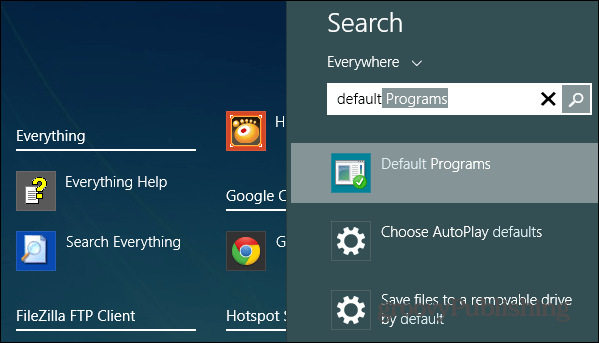
Oletusohjelmat-ikkuna avautuu työpöydälle. Napsauta valikossa Aseta oletusohjelmat -linkkiä.
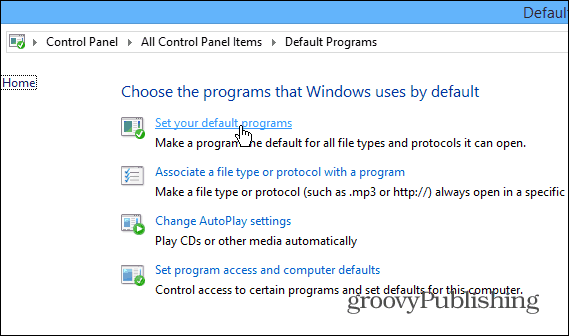
Vieritä seuraavan näytön luetteloa alaspäinasennetut ohjelmat vasempaan ruutuun ja valitse Windows Media Player. Napsauta sitten oikealla puolella ”Aseta tämä ohjelma oletukseksi” tai valitse toinen vaihtoehto, jos haluat määrittää, mitkä mediatiedostotyypit WMP avaa oletuksena.
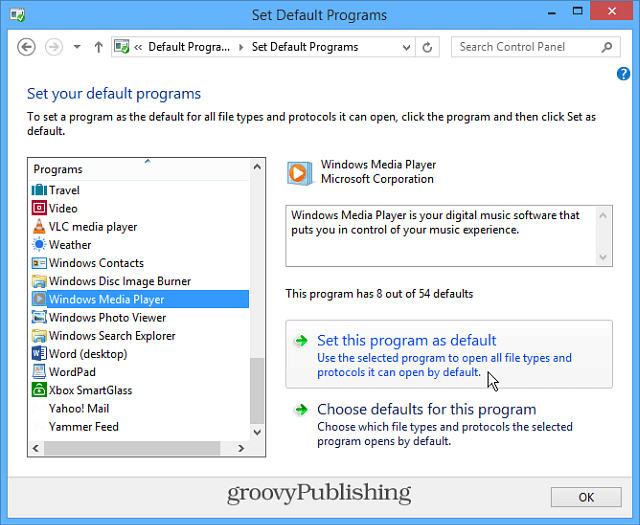
Nyt kun avaat videoita tai musiikkikansioita, Windows Media Player on asetettu toistamaan ne oletuksena.
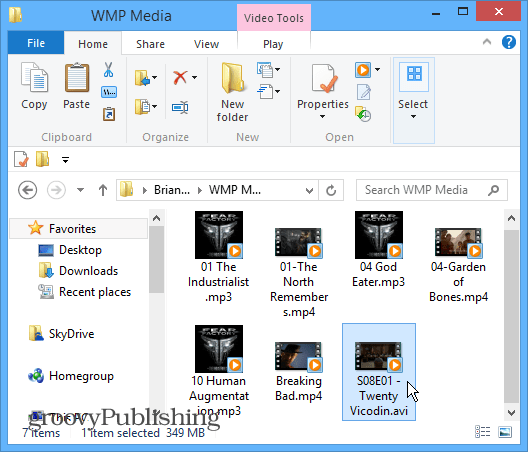
Kaksoisnapsauta sitten tiedostoa, jonka haluat toistaa, ja nauti ohjelmasta.
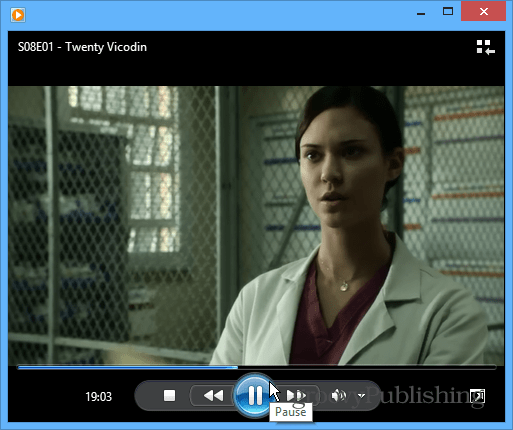
Jos haluat vain toisinaan käyttää WMP: tä median toistamiseen, napsauta tiedostoa hiiren kakkospainikkeella ja valitse Avaa kansiolla ja sitten käytettävä mediasoitin asennettujen ohjelmien tai sovellusten luettelosta.
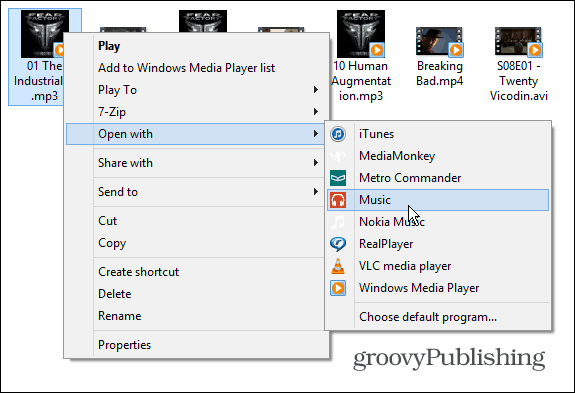
Vaikka Windows 8 on saanut huonon rapinpaina, eikä se ole ollut suosittu kuluttajien keskuudessa, kaikki mitä olet tottunut Windows 7: ssä, on olemassa, myös vanhat suosikkisi. Windows 8 ei ole mitään pelättävää, sinun täytyy vain säätää muutama asetus, jotta sen käyttö olisi helppoa.
Jos haluat käyttää muita työpöytäohjelmia verrattuna niiden nykyaikaisiin sovellusvastaaviin, tutustu artikkeliimme: Kuinka tehdä tiedostoista avoimia työpöytäohjelmissa.










Jätä kommentti